O Google Chrome é um navegador rápido, seguro e confiável. De acordo com a StatCounter, mais de 300 milhões de pessoas trabalham para ela em todo o mundo. A funcionalidade do Google Chrome contém muitas ferramentas e recursos. Por exemplo, você pode fazer com que cada vez que você abrir o navegador, uma determinada página, guias da sessão anterior, etc. sejam carregadas.
Saiba como configurar o Google Chrome para abrir na Barra de Ferramentas de Acesso Rápido e saiba como adicionar guias a ele.
Sobre a página inicial no Google Chrome
A página inicial do navegador Google Chrome é uma guia que é carregada quando você abre o programa. Quando o navegador abre, você vê uma determinada página – ela é chamada de página inicial.
Alguns não distinguem entre a página principal e a página inicial, no entanto, estes são dois conceitos diferentes. A página principal é aquela para a qual você vai clicando na guia correspondente na forma de uma casa. Ele também abre como uma guia em branco.
Página inicial – aquela que abre com o navegador, pode ser uma guia em branco ou um site específico.
Os recursos do navegador permitem que você altere a página inicial no Google Chrome, especificando como:
- Endereço específico: site favorito com séries de TV, rede social, e-mail, motor de busca, etc.
- Uma lista de sites fechados anteriormente. Você poderá começar imediatamente sem ter tempo para reabrir todos os links.
- Uma guia vazia.
- Discagem rápida com acesso aos seus sites favoritos.
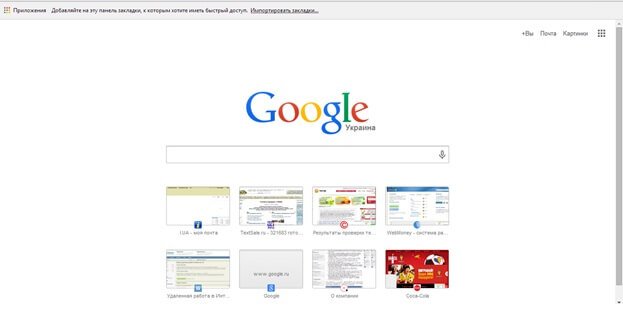
Isso pode ser feito por qualquer usuário, o principal é determinar as prioridades – o que você quer ver quando você abre o navegador e fica online. Por exemplo, quando abre o Chrome, está sempre a verificar o seu e-mail. Depois de levar alguns minutos para configurar a página inicial, você não precisa ir manualmente para o site – o navegador carregará automaticamente o site.
É possível criar um marcador na página inicial
O navegador tem a capacidade de adicionar favoritos à página inicial, mas eles serão salvos na barra de favoritos. Vá para as configurações básicas do navegador Google Chrome e clique em "Adicionar barra de favoritos". De agora em diante, seus sites favoritos estarão sempre nas imediações.
De aplicativos semelhantes, o Google Chrome difere em um Speed Dial embutido muito modesto, até mesmo despretensioso, para acesso a sites visitados com frequência. Você pode adicionar atalhos a ele, mas em todos os aspectos ele perde para plugins especiais como Speed Dial, "Visual Bookmarks", etc. Felizmente, você pode conectá-los como extensões e alterar a página inicial para que ela seja aberta a partir deste painel.
Como definir a página inicial
Defina as opções da página inicial no Google Chrome:
- Clique nos 3 pontos no canto superior direito do navegador;
- Na lista, selecione "Configurações"
- Abra "Iniciar o Chrome", no lado esquerdo da página.
- Selecione Páginas Especificadas.
- Copie o link para o site desejado em uma linha vazia
Depois disso, o navegador será aberto a partir do endereço especificado. Também na seção "Iniciar o Chrome", você pode alterar as configurações do navegador para abrir a partir de uma nova guia ou das guias da sessão anterior.
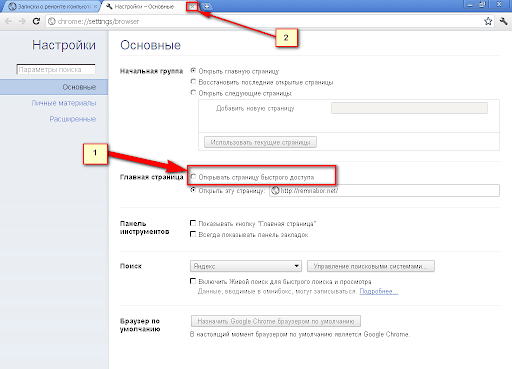
Adicionar guias
Quando inicia o Google Chrome a partir de uma página em branco, vê uma Discagem Rápida com sites visitados com frequência. Eles são adicionados lá, trocados e, às vezes, desaparecem dependendo se você os frequenta ou não está lá há muito tempo.
Você pode adicionar sites lá manualmente usando o botão "Adicionar atalho". Mas é melhor instalar algo mais conveniente e bonito – Speed Dial ou "Visual Bookmarks" do Yandex.
Discagem Rápida
Esta extensão altera a página principal de uma nova guia, adiciona papéis de parede de fundo, temas, etc. É capaz de bombear significativamente o conteúdo da página, adicionando:
- Acesso instantâneo aos seus sites favoritos.
- Personalize o acesso rápido.
- Diferentes temas das novas páginas do Chrome.
O Speed Dial permite que você adicione mais de duas dúzias de páginas e carregue um fundo exclusivo de favoritos com animação 3D. Além de muitos sites importantes, você também pode importar marcadores existentes.
Para baixar a extensão:
- Clique nos 3 pontos no canto do navegador.
- Nas opções que se abrem, selecione "Adicional. ferramentas" – "Extensões".
- Clique nas 3 barras ao lado da palavra "Extensões" na barra lateral esquerda.
- À esquerda, o botão "Abrir Chrome Web Store" aparece na parte inferior.
- Insira um nome para seu aplicativo.
- O Speed Dial provavelmente será o primeiro, mas você pode explorar outras opções clicando no botão "Mais extensões".
- Quando você encontrar o plugin que você gosta, clique em Instalar.
- Uma vez instalado, ele será iniciado automaticamente.
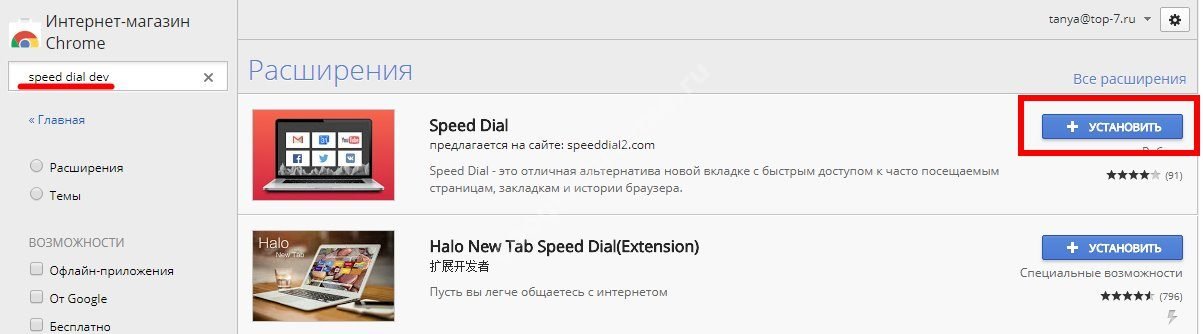
O aplicativo irá familiarizá-lo com os conceitos básicos de trabalho – um pequeno vídeo irá dizer-lhe como usar a funcionalidade do utilitário e como configurá-lo corretamente. No futuro, você pode marcar, alterar temas, definir o plano de fundo das páginas iniciais. Você pode ativar, desativar ou remover essa extensão usando o botão que aparecerá no canto superior direito do Chrome.
Marcadores visuais Yandex
O segundo método de personalizar a página inicial é instalar os marcadores visuais do Yandex. Este aplicativo irá apelar para aqueles que trabalham com Yandex e estão acostumados com sua interface e seus serviços.
Para instalar os favoritos Yandex, você precisa:
- Abra a "Chrome Web Store: https://chrome.google.com/webstore/category/extensions?hl=ru
- Insira Marcadores Visuais.
- Escolha o aplicativo certo – haverá muitos deles com os mesmos nomes, mas você reconhecerá Yandex pelo logotipo e pelo nome da fonte.
- Clique em Instalar.
A extensão tem muitas vantagens: sem anúncios, uma interface em língua russa, uma opção para gerenciar guias, gerenciamento simples e um design agradável.
Agora você pode usar o conveniente Speed Dial com a interface Yandex – adicionar sites aos favoritos, alterar temas, etc. Lá nas configurações do navegador, na guia "Ferramentas adicionais", você pode desativar todas as extensões disponíveis. Você pode remover ou alterar uma extensão da mesma maneira.
Adicionar favoritos a Discagem Rápida
O utilitário adicional é instalado com sucesso, agora faça favoritos. Clique com o botão direito do mouse na inscrição: "Adicionar favoritos a este painel…" e na janela exibida, selecione Mostrar barra de favoritos. Como resultado, o painel será exibido em todas as páginas.
Para adicionar um marcador, vá para o site selecionado, clique no ícone de estrela na barra de endereços, selecione "Barra de favoritos" e, no final, "Concluído". A segunda opção é copiar manualmente o link de endereço e colá-lo em uma linha vazia na Barra de Ferramentas de Acesso Rápido.
Por padrão, o painel de favoritos do Yandex contém vários sites de parceiros – se necessário, eles podem ser removidos ou substituídos.
Infelizmente, em dispositivos que executam Android e iOS, não há opção para instalar o Speed Dial no Google Chrome mobile. Para dispositivos portáteis, uma versão simplificada do navegador com funcionalidade limitada é usada.







